Como corrigir os problemas mais comuns do Windows 10 ( Guia 2021 )
Todos nós usamos o Windows em nossos PCs e já nos deparamos com vários problemas em algum momento. Hoje vou mostrar a você como consertar os problemas comuns do Windows 10 , dando a você uma solução para cada problema !
Como temos usado o Windows para décadas, então eu sei que você pode saber tudo sobre ele, então não devo contar a você sobre sua história e simplesmente pular para os 10 problemas comuns do Windows 10 e suas soluções em 2021.

Se você instalou ou atualizou seu Computador Pessoal (PC) para o Windows 10, você saberá que há uma grande melhoria na nova versão deste Windows e tem alguns recursos realmente novos e excelentes. Porém, como o outro sistema operacional, ele não é perfeito e às vezes você terá que enfrentar alguns problemas. Infelizmente, há muito poucos PCs que não sejam seguros para esse problema e não tenham a solução.
Os 10 principais problemas comuns do Windows 10 e suas soluções (guia atualizado em 2021)
Agora vou nomear os problemas do Windows 10 na forma de uma lista e, depois de listá-los, vou explicá-los um por um. A lista desses problemas comuns é:
- Espaço insuficiente para instalar uma atualização do Windows.
- O PC inicializa lentamente.
- Arquivos abertos no aplicativo errado.
- O Windows usa dados 4G.
- Filmes em DVD não são reproduzidos.
- Muitas notificações.
- Suas configurações de privacidade não são boas.
- A restauração do sistema está ausente
- Muitos pop-ups
- Problema da impressora.
Agora, vamos discutir cada um dos problemas, um por um. A explicação desses problemas é fornecida abaixo:
Não há espaço suficiente para instalar uma atualização do Windows
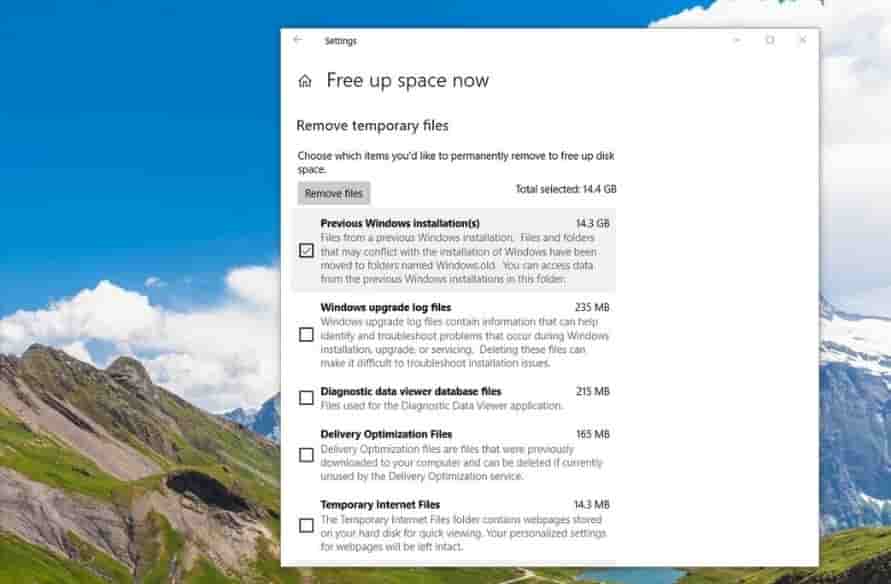
Este é um problema muito comum que geralmente é ouvido pelo usuário do Windows é o problema de atualização do Windows 10 . Na janela do problema, as atualizações não são instaladas, mesmo que você tente instalá-las milhares de vezes. Isso pode ser resolvido com a ajuda de liberar espaço no computador e você pode fazer isso com a ajuda de um software chamado CleanMyPC. Ele irá desinstalar todos os aplicativos inúteis e todos os seus arquivos temporários e limpar a base de registro do Windows. Ele removerá esses arquivos automaticamente, uma vez que você tenha verificado o seu PC, você também pode escolher e revisar os resultados da verificação, você também pode decidir sobre qual arquivo deseja excluir ou manter.
A outra maneira de resolver esse problema é liberar espaço no dispositivo automaticamente. Você pode fazer isso com a ajuda da ferramenta de limpeza de disco integrada.
PC inicializa lentamente-longos tempos de inicialização
Este problema também é comum no janelas que suas janelas podem estar inicializando lentamente. Em primeiro lugar, você deve verificar duas coisas para resolver este problema simples:
Primeiro, você deve verificar se o seu Windows está atualizado e se não foi infectado por nenhum malware.
Para verificar se há malware, você deve executar as seguintes etapas:
- Pressione a tecla Windows + i.
- Escolha Atualizar \u0026 amp; Seção Segurança.
- Em seguida, selecione o Windows Defender.
- Depois de abrir o Windows Defender, clique em Verificação completa e verifique agora.
- Após a verificação, exclua o encontrado malware.
Assim que o processo for concluído, reinicie o sistema e o problema será resolvido.
Leia: 9 principais CMD do prompt de comando do Windows Comandos para hackear.
Arquivos abrindo no aplicativo errado
Como todos nós, na maioria das vezes, clicamos duas vezes em um arquivo ou pasta para abri-lo, mas se o arquivo for quebrado dentro do Windows, como muitas vezes fica corrompido ou quebrado, ele não abre em nenhum dos aplicativos que você deseja. Você pode corrigir isso simplesmente clicando no menu Iniciar e escolhendo a seção de configurações. Em seguida, você deve clicar na guia do sistema e, em seguida, procurar a categoria que está rotulada como “Aplicativos padrão”. Nesta opção, você pode selecionar qual aplicativo pode abrir esse tipo de arquivo e também pode especificar um aplicativo para muitas extensões de arquivo diferentes.
Muitas notificações de uma vez
A Microsoft colocou um ótimo recurso na nova versão do Windows e para isso, eles adicionaram o Action Center no Windows 10 que é realmente ótimo para manter todas as Notificações de cada aplicativo em um único lugar. Mas também há uma lacuna desse recurso: você também receberá mensagens de aplicativos que não deseja ver ou assistir. Você pode desativar essas opções seguindo estas etapas simples:
- Clique no menu Iniciar e escolha as configurações.
- Clique na opção Sistema e escolha Notificações \u0026 amp; Ações.
- Em seguida, você pode alternar para controlar quais notificações devem ser exibidas ou desativá-las para sempre.
LEIA: Download gratuito da versão completa do Windows 10 ISO de 32 bits/64 bits.
O Windows usa dados 4G
Se você for usando um ponto de acesso para se conectar à internet ou conectar-se a qualquer outra rede 4G, a única coisa com a qual você deve se preocupar é com o Background Processed que está sendo executado no Background do aplicativo e que o processo de download em background pode consumir todos os seus dados ou largura de banda. A conexão com a Internet também é um grande problema no Windows 10, pois as pessoas têm problemas para se conectar a Wifi e Ethernet.
- A primeira etapa é clicar no menu Iniciar e escolher as configurações.
- Em seguida, clique em Rede \u0026 amp; Internet.
- Em seguida, você deve selecionar Wi-Fi e, em seguida, opções avançadas.
- Em seguida, ative a opção “Definir como conexão medida”.
Leia também : Como encontrar senhas WiFi salvas no Windows (novo guia).
Filmes em DVD não reproduzem
Há outro grande problema na última versão do Windows. O Windows 10 não tem mais o DVD player integrado instalado, o que é um grande problema para as pessoas que querem assistir a filmes em seus computadores pessoais.
Isso é estúpido de se dizer, mas a Microsoft presume que hoje todo mundo está assistindo filmes online e essa é a única razão pela qual não há DVD Player no último Windows 10. Para assistir a filmes em DVD, você terá que comprar e baixar um DVD player da Microsoft, mas há outro reprodutor secreto para você e isso é um media player VLC. É um software totalmente gratuito e reproduz seus DVDs.
Suas configurações de privacidade precisam ser alteradas
Há outro único problema no Windows 10 e é o configurações de privacidade padrão ativadas no Windows 10 e que podem ser adequadas para muitos dos usuários. Mas ainda assim, você deve alterá-los se eles não forem adequados para você, então você deve seguir estas etapas para alterá-los:
- Primeiro de tudo, você deve ir para as configurações de o menu Iniciar.
- Em seguida, escolha a seção de privacidade.
- Em seguida, você deve passar por cada seção e selecionar o lado esquerdo.
- Em seguida, você deve revisar as configurações em cada seção e usar o botão de alternância para ajustá-las de acordo com sua preferência.
Leia: Top 5 Best Free Virtualization Software para Windows 10.
A restauração do sistema está ausente
A restauração do sistema é uma ótima opção quando seus dados estão ausentes ou corrompidos, você pode reverter o tempo e restaurar todos os dados. Mas o que você faria se essa opção estivesse faltando? Sim, essa opção está faltando em todo o novo Microsoft Windows 10. Se você deseja ativar essa configuração, você deve seguir estes passos:
- Primeiro de tudo clique no menu iniciar e em seguida, digite “restauração do sistema” na caixa de pesquisa.
- Em seguida, você deve selecionar o ponto de restauração.
- Ao ver o painel de propriedades, você deve clicar na guia chamada Sistema Proteção.
- Você também deve se certificar de que selecionou a unidade C: na qual o Windows está instalado.
- Além disso, clique no botão de opção disponível nessa caixa de diálogo.
- Em seguida, use o controle deslizante para especificar o disco rígido que deseja usar para os pontos de restauração. (5-10% deve resolver.
Muitos pop-ups
Os pop-ups são uma coisa realmente frustrante quando eles aparecem na tela do seu computador pessoal. Mas há uma boa notícia para você de que o Edge possui um recurso integrado de bloqueadores de pop-up, mas está desativado por padrão. Você pode ativá-lo abrindo o Edge em seguida, clique no botão com 3 pontos e escolha as configurações, visualize as configurações avançadas e ative o Bloqueador de Pop-ups.
Problema comum da impressora no Windows 10
As impressoras são um dispositivo realmente importante hoje em dia, quase usado em todos os lugares e em todas as áreas da vida. Às vezes, no Windows 10, as impressoras apresentam falhas e param de funcionar, mas também podem ser facilmente consertadas. Siga estas etapas fáceis para resolver esse problema:/p>
- Você deve ir ao Painel de controle e escolher a opção Dispositivos e impressoras.
- Em seguida, clique com o botão direito do mouse em sua impressora e escolha removê-la.
- Agora você pode baixar o original drivers do site da sua impressora.
Seus problemas do Windows 10 foram corrigidos agora?

Essa foi toda a informação que consegui reunir para todos os problemas no Windows 10 com suas soluções . Se você também enfrentar outros problemas, deve considerar atualizar seu Windows com as novas atualizações lançadas sem ser devidamente testado. Outro problema irritante enfrentado por muitas pessoas é a marca d'água quando o período de avaliação expira. No entanto, você sempre pode ativar o Windows 10 gratuitamente por toda a vida.
O Windows 10 vem com muitos recursos novos e até mesmo um novo visual. Se você não gosta da aparência atual do seu PC e deseja alterar o tema, verifique nossos nove principais temas do Windows 10 para baixar em 2021. Como alternativa, você também pode acessar as Perguntas frequentes oficiais do Windows 10 para obter mais informações.